
随着计算机技术的不断发展,华硕(ASUS)作为全球知名的电脑硬件制造商,其主板和笔记本电脑在中国市场拥有广泛的用户基础。然而,许多用户在使用华硕设备时,可能会遇到一个比较棘手的问题——BIOS无法检测到硬盘。这种情况不仅影响系统的正常启动,也给数据访问带来了极大不便。本文将深入探讨华硕BIOS无法检测到硬盘的常见原因及相应的解决方案,帮助广大中国用户更好地维护和使用自己的电脑设备。
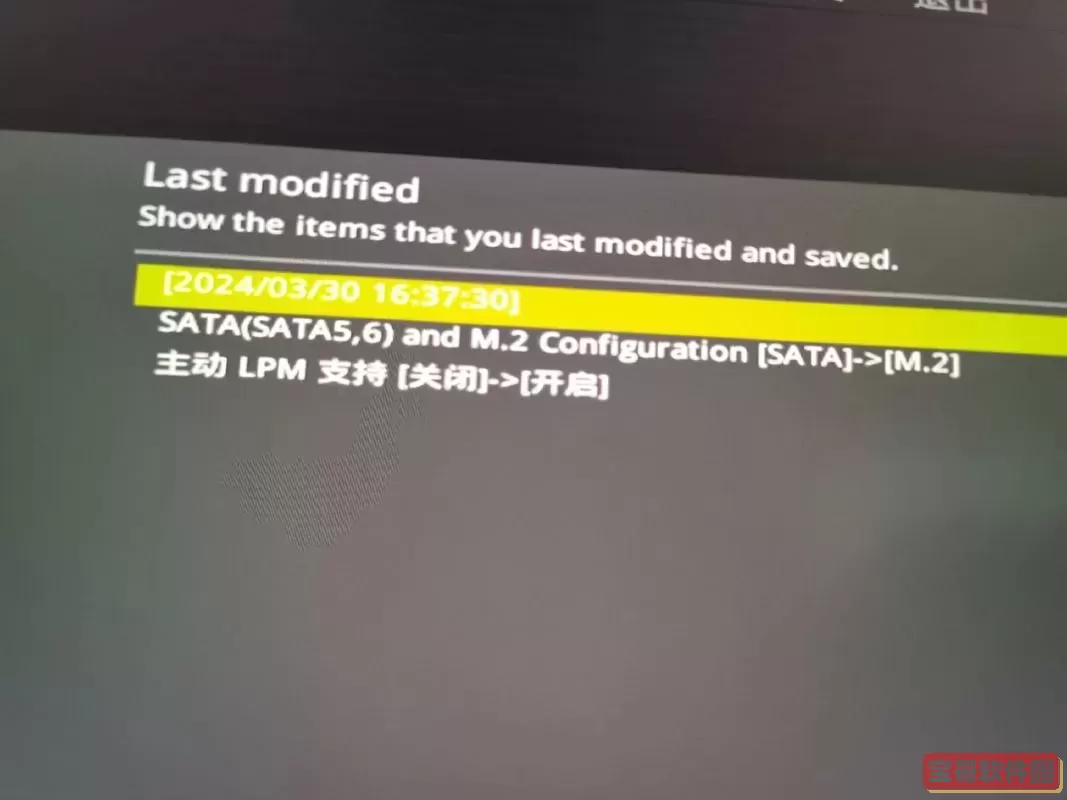
一、华硕BIOS无法检测到硬盘的常见表现
当用户开机进入BIOS设置界面时,发现硬盘信息为空,或者硬盘型号未被识别,甚至在启动时系统提示“没有检测到启动设备”,这表明BIOS未能成功识别硬盘。此外,用户使用系统安装盘或PE工具时,硬盘同样无法被发现,进一步确认了硬盘检测问题的存在。
二、导致华硕BIOS无法检测到硬盘的原因分析
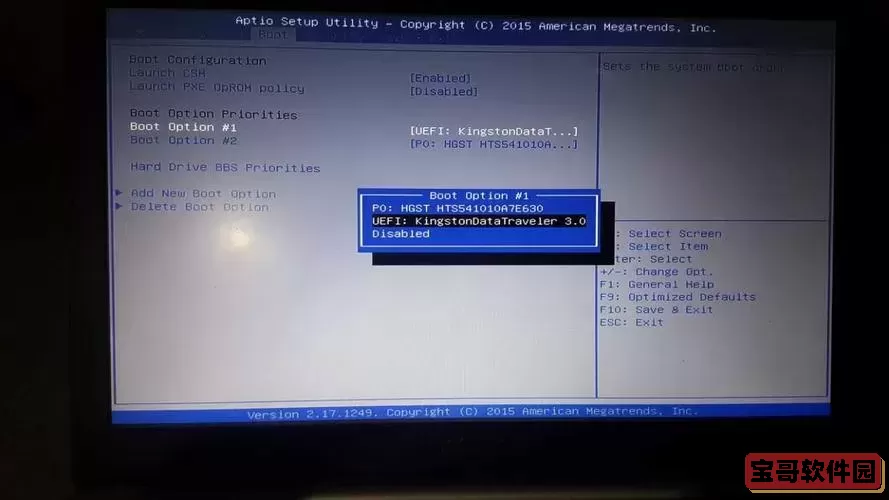
硬盘检测失败的原因较为复杂,主要可归结为以下几点:
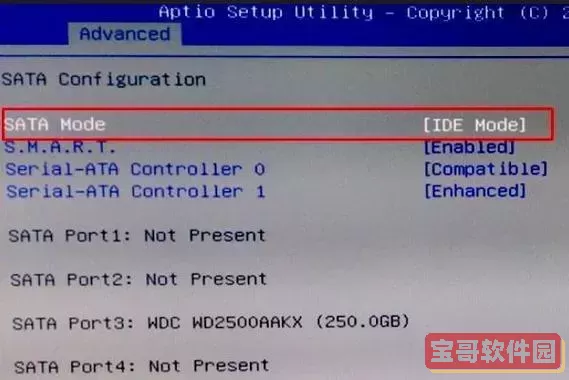
1. 硬件连接问题:硬盘与主板的数据线或电源线接口松动、损坏,或者硬盘本身存在硬件故障。尤其是笔记本用户,更容易因为频繁移动导致接口松弛或接触不良。
2. BIOS设置不当:有时BIOS内的硬盘模式(如SATA模式)未正确设置。例如,开启了RAID模式但硬盘不支持,或硬盘接口被禁用,均会造成识别失败。
3. 主板BIOS版本过旧:老版本BIOS可能存在兼容性问题,无法识别新型号或高容量的硬盘。
4. 硬盘驱动或固件异常:部分硬盘需要特定的固件支持,若固件损坏或不兼容,也可能导致检测失败。
5. 软件系统层面故障:虽然主要体现在操作系统,但是某些情况下,系统文件损坏可能影响硬盘识别。
三、解决华硕BIOS无法检测到硬盘的具体步骤
针对上述原因,用户可以按照以下步骤逐一排查和处理:
1. 检查硬件连接:关机断电后,打开主机箱或笔记本背板,确认硬盘数据线和电源线插口是否牢固。建议拔插重新连接一次,确保接口无松动。对于笔记本用户,可以尝试拆卸硬盘重新安装。
2. 进入BIOS检查硬盘设置:开机时连续按下F2、DEL或ESC键进入BIOS界面,查找“SATA配置”或类似选项。确认硬盘接口未被禁用,SATA模式设置正确(通常建议设置为AHCI模式)。如果启用了RAID,可以尝试切换为AHCI或IDE模式测试。
3. 升级BIOS固件:访问华硕中国官网,输入主板型号或笔记本型号,下载最新的BIOS升级文件。根据官方指南慎重操作BIOS刷新,可提升硬盘兼容性和系统稳定性。
4. 测试硬盘健康状况:可使用另一台电脑或硬盘盒,将硬盘连接测试。如果硬盘在其他设备同样无法识别,可能硬盘已损坏,建议及时备份数据并更换。
5. 恢复BIOS默认设置:在BIOS中选择“Load Optimized Defaults”或“Load Setup Defaults”,保存并退出,然后重新检测硬盘。
6. 联系售后服务:如果上述方法均无法解决,建议联系华硕官方售后或专业维修点进行进一步检测与维修。
四、预防华硕BIOS无法检测到硬盘的问题
1. 使用正版XML和硬盘配件,避免第三方劣质硬件导致兼容问题。
2. 定期升级BIOS和硬盘固件,确保驱动支持最新设备。
3. 避免频繁移动电脑,减少硬盘接口松动风险。
4. 定期备份重要数据,防止硬盘故障带来数据丢失。
五、总结
华硕BIOS无法检测到硬盘问题虽不罕见,但通过科学的排查和维护方法,大多数情况都能够得到有效解决。对于普通用户而言,掌握基本的硬件连接检查、BIOS设置调整和固件升级等技能非常重要。同时,遇到硬盘识别问题时不要慌张,应逐步排除软硬件故障。希望本文能帮助中国地区的华硕用户顺利应对硬盘无法检测的问题,提升电脑的使用体验和稳定性。